Python ファイル一覧にサムネイルを付ける(Kivy Image画像で一覧を作る)
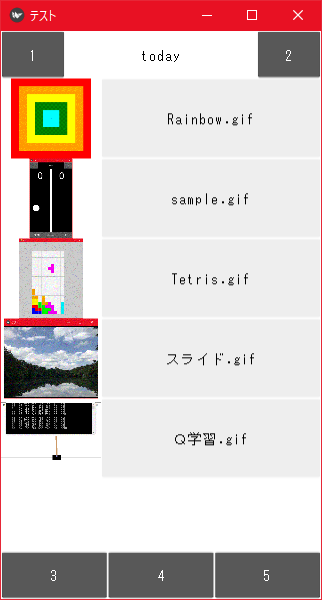
はじめに
前回の続きです。フォルダ内のファイル名一覧にサムネイルを表示しました。
プログラムのコード
# フル画面を解除して画面の幅と高さを設定 from kivy.config import Config Config.set('graphics', 'fullscreen', 0) Config.set('graphics', 'width', 320) Config.set('graphics', 'height', 568) Config.set('graphics', 'resizable', 1) import os import glob import cv2 import numpy as np from PIL import Image from kivy.app import App from kivy.uix.boxlayout import BoxLayout from kivy.uix.gridlayout import GridLayout from kivy.uix.button import Label from kivy.uix.button import Button from kivy.uix.image import Image as Img from kivy.graphics.texture import Texture from kivy.core.text import LabelBase, DEFAULT_FONT from kivy.resources import resource_add_path resource_add_path('c:/Windows/Fonts') LabelBase.register(DEFAULT_FONT, 'msgothic.ttc') class CustomLayout(BoxLayout): pass class MainScreen(BoxLayout): def __init__(self, **kwargs): super().__init__(**kwargs) files = glob.glob('./data/*.gif') for file in files: gif = cv2.VideoCapture(file) is_success, img = gif.read() image = np.array(img) image = image[:, :, [2, 1, 0]] # BGR <-> RGB image = Image.fromarray(image) texture = Texture.create(size=image.size) texture.blit_buffer(image.tobytes()) texture.flip_vertical() self.ids.sv.add_widget(Img(texture = texture, size_hint_x=None)) btn = Button(text=os.path.basename(file), on_release=self.on_command, size_hint_y=None, height=80, color=(0,0,0,1), background_color=(1,1,1,0.1)) self.ids.sv.add_widget(btn) def on_command(self,btn): print(btn.text) class TestApp(App): def build(self): self.title = 'テスト' return MainScreen() if __name__ == '__main__': TestApp().run()
kvファイル(test.kv)
<MainScreen>:
CustomLayout:
orientation: "vertical"
BoxLayout:
orientation: "vertical"
BoxLayout:
Button:
size_hint_x: 0.2
text: "1"
Label:
size_hint_x: 0.6
text: "today"
color: 0, 0, 0, 1
Button:
size_hint_x: 0.2
text: "2"
ScrollView:
size_hint_y: 10
GridLayout:
id: sv
cols: 2
size_hint_y: None
orientation: "vertical"
height: self.minimum_height
BoxLayout:
Button:
text: "3"
Button:
text: "4"
Button:
text: "5"
<CustomLayout>:
canvas.before:
Color:
rgba: 1, 1, 1, 1
Rectangle:
pos: self.pos
size: self.size
解説
画像の表示
ここは苦労しました。ImageモジュールのTextureメソッドを使って画像表示するのですが、「from PIL import Image」と「from kivy.uix.image import Image」で両方にImageを使ってしまうためエラーになります。
from kivy.uix.image import Image as Img
にすることで解決しました。KivyのImageを呼び出すときは「Img」を使います。
GridLayout:
「cols: 2」で2列に設定して左にサムネ、右にファイル名を表示します。
self.ids.sv.add_widget(Img(texture = texture, size_hint_x=None))
「size_hint_x=None」にすることで「width=100」になるような気がします。
btn = Button(text=os.path.basename(file), on_release=self.on_command,
size_hint_y=None, height=80, color=(0,0,0,1), background_color=(1,1,1,0.1))
self.ids.sv.add_widget(btn)
「size_hint_y=None, height=80」で高さ設定です。「background_color=(1,1,1,0.1)」で少し色を付けて境界線がわかるようにしました。
「on_release=self.on_command」でボタンを押した(離した)ときの処理を呼び出します。ここでも苦労しました。
「def on_command(self):」にしたらエラーになりました。
TypeError: on_command() takes 1 positional argument but 2 were given
引数が2つ必要みたいなので「def on_command(self,a):」に変更して「print(a)」で確認したところ、<kivy.uix.button.Button object at 0x0000020E2F16C4A8>と表示されました。kivy.uix.button.Buttonのオブジェクトとは何かわからず悩みました。
「print(a.text)」で確認してみるとファイル名が表示されました。
まとめ
サムネが表示できるようになり、ボタンを押すとファイル名を呼び出せるようになりました。
次回はGIFファイルを表示して再生したりカットしたりできるようにしたいと思います。
保存ファイル
lesson78.py
test.kv
文責:Luke